用UltraISO制作U盘启动盘图文教程
发布:2024-08-18 08:32:07 74
为大家介绍一种超简单的U盘启动盘制作方法,大家一看都会,我们所需要的只是一个小软件(UltraISO),附件提供下载。还有你平时从网上下载的可启动的GHOST光盘映像文件,或者WINPE光盘。
1、首先,下载好软件后,解压出来,直接运行,点击打开按钮,如图:
用UltraISO制作U盘启动盘(附图)
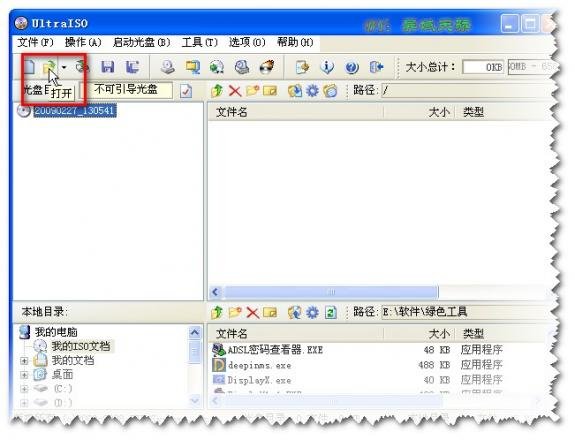
2、找到你准备好的GHOST光盘映像文件或者WINPE光盘,都可以
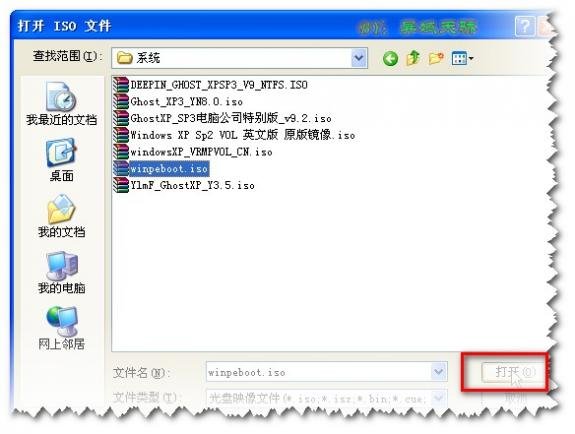
3、选择好后,点击打开,这样,光盘映像被加载到软件当中,选择启动光盘菜单中的写入硬盘映像。
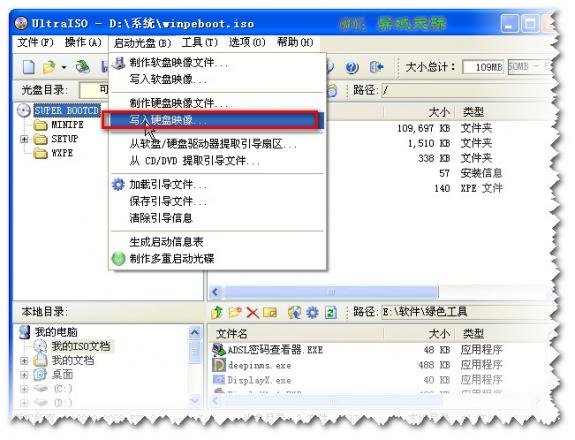 ?
?
4、这样,弹出写入硬盘映像信息,这里,值得注意的是,如果是硬盘驱动器的选择与写入方式,选择好硬盘驱动器后,选择写入方式,如果想要使制作出来的U盘启动盘兼容性好点的话,建议选择USB-ZIP模式。
然后点击写入。
?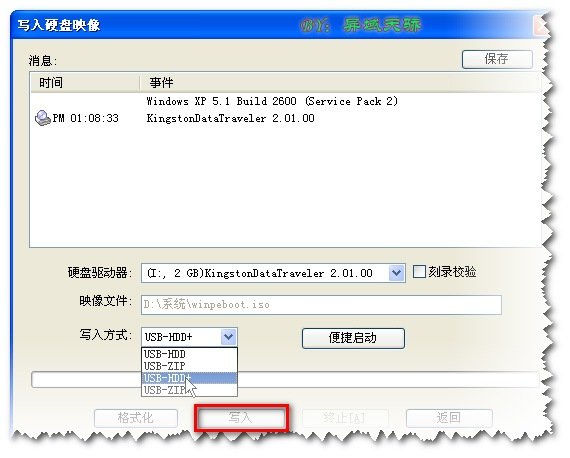
5、这样,弹出格式化提示,我们当然要选择是了。
?
?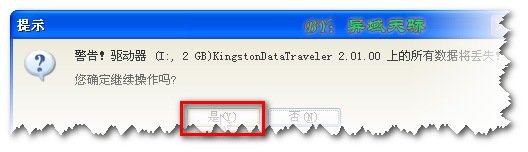
6、选择完毕后,就开始直接写入U盘了。
写入,制作完毕后,会显示刻录成功的提示,我们点返回就OK了,怎样,这个U盘启动盘就这样刻录好了,方便,简单吧!
剩下的工作就是进入BIOS,将U盘调整为第一磁盘,第一启动,然后利用U盘进行相关的工作了。面,就是我们最关键的一步了,设置U盘第一启动,如果这步不会,那就等于前功尽弃了!
?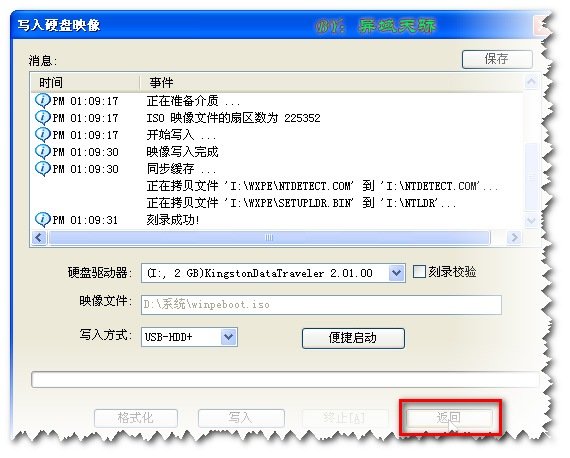
首先,将你制作好的可启动U盘插到你的电脑上,然后,进入BIOS进行调整第一引导顺序了,因主板不同,BIOS多少有点区别,以往用光盘装系统,必须调整启动项为光驱启动,而现在我们要用U盘装系统,所以要调整为U盘启动。
下面我们举例两个不同bios的调整方法。
1、按DEL进入BIOS,进入boot选项卡,选择“hard disk drives"(硬盘驱动器)
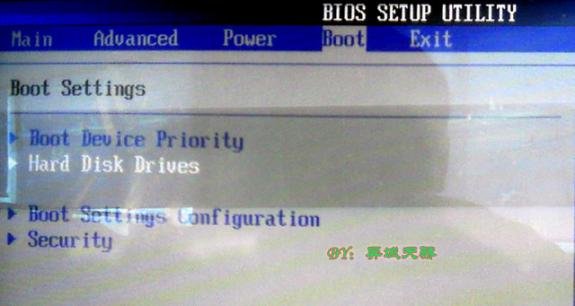
?
将“1st drive"调整为你的U盘,如图
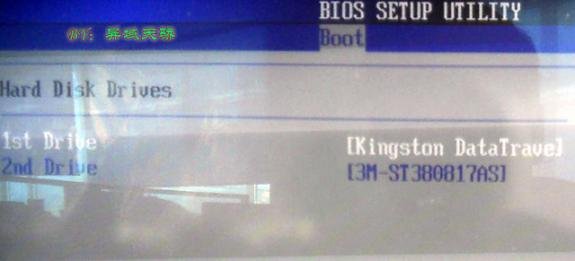
如果显示的不是你的U盘,可以按回车进行选择调整
- 上一篇: 生化危机7隐藏关卡怎么过
- 下一篇: 疑案追声steam成就一览 疑案追声全成就解锁方法
相关推荐
- 11-20 梦仙灵手游攻略升级:新手必看快速提升技巧与秘籍
- 10-22 梦幻手游纹饰搭配攻略:打造最强角色装备组合
- 11-19 倩女手游新职业偃师:全面解析与实战攻略
- 10-22 奇迹手游弓箭升级攻略:从新手到高手的全面指南
- 08-18 秦殇攻略_秦殇游戏全攻略
- 10-21 手游剑圣加点攻略图解:掌握最强技能组合,轻松称霸战场!
- 08-04 侠客风云传蛇胆哪里买 蛇胆能钓到什么鱼
- 10-20 随梦手游内功搭配攻略:打造无敌战力的终极秘籍
- 10-23 葫芦娃手游花仙杖技巧:掌握花仙杖的终极攻略,轻松提升战斗实力
- 01-02 全面解析问道手游:掌握每个职业的攻略与技巧
- 站长推荐
- 热门排行
-
1
.jpg)
网易梦幻手游升级攻略:快速提升战力与等级的高效方法
类别:手游攻略
10-19查看详情
-
2
.jpg)
问道五开手游玩家必看!打造赚钱攻略
类别:手游攻略
08-03查看详情
-
3
.jpg)
回合制手游五六职业:策略与乐趣的完美结合
类别:手游攻略
08-03查看详情
-
4
.jpg)
手游楚留香攻略职业:新手必看职业选择与进阶指南
类别:手游攻略
08-03查看详情
-
5

dnf攻坚商店在哪 dnf攻坚商店怎么开
类别:手游攻略
08-03查看详情
-
6
.jpg)
寻仙手游罗刹加点攻略:打造无敌战神之路
类别:手游攻略
08-03查看详情
-
7
.jpg)
手游教学上单皇子出装:S9版本最强上分策略解析
类别:手游攻略
08-03查看详情
-
8
.jpg)
体验服cf手游武器吗?探索最新武器库与实战技巧
类别:手游攻略
08-03查看详情
-
9
.jpg)
神武手游冲榜升级攻略:新手必看的高效升级秘籍
类别:手游攻略
08-03查看详情
- 推荐资讯
-
- 10-19 问道手游宝宝专属武器大揭秘:打造最强战斗伙伴的必备利器
- 10-18 传奇3手游职业攻略图文:新手必看职业选择与进阶技巧详解
- 08-06 只狼宫内破戒僧怎么打 只狼影逝二度宫内破戒僧打法攻略
- 11-10 镇魔曲手游职业流派深度解析:最强阵容搭配与实战技巧
- 10-22 梦幻之刃手游职业攻略:新手必看职业选择与进阶指南
- 01-13 掌握宫廷计手游凌若:全面攻略与实用技巧
- 08-08 堡垒之夜棉花糖挑战任务完成攻略 堡垒之夜音乐会挑战攻略汇总
- 12-31 梦幻手游新服装搭配攻略:打造独特风格,尽显个性魅力
- 10-18 战神攻略手游推荐图片:最强阵容搭配与实战技巧详解
- 11-10 征途手游全职业排行:揭秘最强职业及上分策略
.jpg)
.jpg)
.jpg)
.jpg)
.jpg)
.jpg)
.jpg)
.jpg)
.jpg)